一、一点前期准备
- 下载Anaconda,版本不限,下载完成后,点击安装时注意有“添加到环境变量”选项时记得勾选,这样就可以不用自己再配置环境变量了。(如果你没点,那么切记你的安装路径,后续自己添加环境变量时用的到,后续自己怎么添加,自行百度吧,如果点了,可以不用这一步的)
- 查看自己显卡的版本号,方法为该链接; 找到自己版本号,如我的如下图1;得到版本号后,找对应自己可以下载的cuda版本。如下图2,你的版本号的值决定了你可以下载的cuda版本的上限,如我的可以选择
CUDA 10.0.130版本及以下的cuda.


- 去该网址1和该网址2分别下载CUDA和CUDNN对应自己电脑的版本; 我选择的是 cuda_9.2.148_win10和patch包以及cudnn7.2(cudnn版本号与cuda号是对应的),记住自己的cuda版本号!( 忘记了的话,可以用打开
cmd,输入nvcc -V查看) - 点击安装CUDA及patch包;
- 然后将解压Cudnn后得到的三个小文件夹(include,bin,lib)复制到CUDA的安装目录(默认安装目录C:Program FilesNVIDIA GPU Computing ToolkitCUDAv9.2)即可;
- 在开始菜单里找到并打开 Anaconda promt,输入conda --version以验证conda是否安装成功;
二、开始安装pytorch
-
离线快速安装方法,推荐 与网上直接联网下载的方法不同,直接去清华镜像网站下载到自己电脑,安装会更加快速和安全。点击该网址查看,找到自己对应版本的torch直接下载,很快,我的对应版本如下。

注意,torch的版本1.4.0不受限,可以选择比我这个更新的版本;py3.6表示自己的python版本,必须对应;cuda92表示我的cuda版本号,7_0是cudnn的版本号。这两者也必须和自己所安装的版本对应; -
下载好上面那个torch包后,在Anaconda prompt 里利用
cd命令定位到自己下载的文件所在位置,在base环境下安装就好,不需要新建envs; 如下图1所示;因为是压缩包,所以安装命令为下下图2所示,安装很快,包括下一步的安装,所以才极力推荐这种离线安装版本:
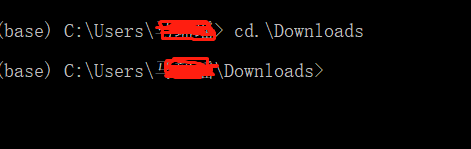
conda install --use-local ****.bz2 //****部分为自己下载的文件名
- 还是去该网址 下载
torchvision-0.5.0-py36_cu92.tar.bz2,除了py36和cu92与自己的版本号对应之外,其余的数字号可以自己选择。下载完成后,在Anaconda prompt里,利用cd命令定位到自己下载的文件所在的位置,然后输入如下代码。等待安装完毕
conda install -use-local torchvision-0.5.0-py36_cu92.tar.bz2
- 输入以下代码检验
> python
> import torch
> print(torch.cuda.is_available())
> # 如果显示结果为 True, 则表示全程安装成功。